Существует много способов скачать мобильное приложение на IPhone. Как официально и неофициально скачивать нужные программы без оглядки на ограничения операционной системы IOS.
Где в Айфоне скачивать приложения
Компания Apple предложила клиентам 2 официальных способа установить приложение на IPhone:
- скачать его через App Store без промежуточных устройств. Для этого понадобится мобильный интернет;
- скачать его через iTunes. Для этого понадобится старая версия программы и персональный компьютер или ноутбук.
Чтобы воспользоваться любым из описанных способов понадобится учетная запись для использования служб корпорации Apple – Эппл ID. Прежде чем подробнее описать установку программ, расскажем, как получить ID, если его нет:
- Откройте раздел «Настройки» на IPhone.
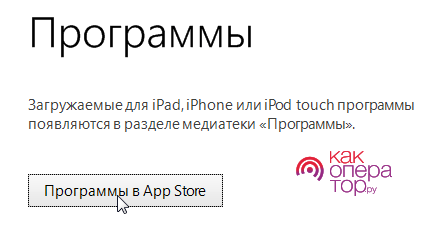
- В вашем распоряжении 3 способа выбора приложений – через поиск, главную страницу или боковое правое меню-фильтр. Найдите нужную программу.
Варианты категорий правого меню-фильтра открываются по нажатию на название текущей категории. При первом запуске программы выставленная категория – «Все категории».
- Нажмите на название или иконку выбранного варианта. Не все приложения подойдут для любых IPhone. Разработчики программного обеспечения отказываются от поддержки старых версий IOS. Поэтому перед скачиванием прочитайте информацию о совместимости.
- В открывшемся окне нажмите на кнопку «Загрузить» или «Купить» с ценой программы. В правой части кнопки «Купить»/ «Загрузить» нарисована стрелка. При нажатии на неё появляется контекстное меню. В нем вы можете добавить приложение в список желаний, рассказать о нем друзьям, подарить его или скопировать ссылку.
- Укажите данные Apple ID для авторизации в системе.
- Нажмите на кнопку «Получить».
Окно подробного описания приложения аналогично тому, что вы наблюдаете в App Store с мобильного приложения.
ITunes может параллельно загружать несколько программ, для этого нужно отметить чек-бокс напротив соответствующего пункта во всплывающем окне загрузок.
В любое время вы сможете установить скаченную программу на любой IPhone. Для этого:
- Запустите iTunes.
- Подключите мобильное устройство к компьютеру через USB-разъем.
- Разрешите компьютеру доступ к устройству в появившемся диалоговом окне.
- Нажмите «Доверять этому компьютеру» на экране IPhone.
- Нажмите на кнопку в виде смартфона в левой верхней части окна компьютерной программы.
- В левом боком меню выберите раздел «Программы».
- Выберите нужное приложение из списка и нажмите «Установить» напротив его названия.
- Нажмите «Применить» в нижней части окна.
- Если хотите установить все, скаченные через iTunes, программы разом, вместо шагов 7 и 8 нажмите «Синхронизировать» в правой нижней части окна.
- При первой синхронизации/ установке нажмите «Авторизовать» в появившемся диалоговом окне. Введите данные Apple ID и снова нажмите на кнопку «Авторизовать».
Процесс установки приложения будет отображаться, как на компьютере в приложении iTunes, так и на рабочем столе IPhone.
Альтернативные магазины приложений
В интернете создано несколько альтернатив App Store. В отличие от него, там вы сможете найти программы с дополнительными функциями и премиум-версии бесплатно.
Zestia
Как бы не старались разработчики IOS ограничить использование своих устройств официальными магазинами и возможностями, неофициальные альтернативы есть. Одна из них – магазин с неофициальными приложениями Zestia.
Перед установкой узнайте UDID-код вашего IPhone. UDID – уникальный ID, который генерируется в системе на основании идентификаторов плат и модулей внутри IPhone. Чтобы узнать UDID:
- Откройте ссылку в любом мобильном браузере на IPhone.
- Нажмите на кнопку «Tap to find UDID».
- Подтвердите установку сертификата «Profile Service».
- Скопируйте или запомнить UDID.
- Нажмите «Send UDID via E-mail», чтобы отправить уникальный идентификатор себе на электронную почту.
Чтобы установить Zestia на IPhone.
- Откройте ссылку в мобильном браузере.
- Нажмите на кнопку «Install directly to your iDevice».
- Подтвердите установку и введите авторизационные данные Apple ID.
- Выполняйте инструкции системы до полной установки приложения.
Разработчики IOS противодействуют установке неофициальных программ. Поэтому, при установке Zestia, тщательно следуйте инструкциям. К примеру, несколько лет назад требовалось изменить дату в системных настройках IPhone на 2011, чтобы инсталляция прошла успешно. После окончания установки дату можно было вернуть на место.
Чтобы Zestia полноценно работала при первом запуске в разделе «Device Management» введите:
- UDID-идентификатор;
- адрес электронной почты, привязанной к Apple ID.
Внутри приложения вы также найдете функцию поиска и выбора по категориям. Категории представлены в таблице.
| № | Название категории | Краткое описание категории |
| 1 | Tweaked Applications | Программы с расширенными возможностями, к примеру Youtube, из которого можно скачивать видеоролики |
| 2 | Cydia Applications | Приложения, которые можно установить при условии доступа к файловой системе IPhone (джейлбрейке). |
| 3 | Official Applications | Официальные программы из App Store |
| 4 | Hacked Games | Взломанные игры |
Всего Zestia предлагает более 1500 приложений и игр.
Если Zestia не пришлась по вкусу, чтобы её удалить:
- Зайдите в настройки IPhone.
- Откройте раздел «Основные».
- Нажмите на «Профили».
- Откройте приложение из списка.
- Нажмите «Удалить».
Cydia Impactor
Чтобы скачивать неофициальные приложения с Cydia не нужно взламывать своё IOS-устройство. В отличие от Zestia, Cydia устанавливается на компьютер и загружает ПО на IPhone через USB-шнур.
Чтобы скачать программу, откройте ссылку.
Программа Cydia понимает файлы только в формате архивации приложений Apple IPA.
Перед тем как запустить программу:
- Откройте браузер на компьютере и перейдите по ссылке.
- Авторизуйтесь с помощью Apple ID.
- Нажмите «Создать пароль» под надписью «Пароли приложений».
- Укажите произвольный ярлык для пароля.
- Запомните код под надписью «Ваш пароль приложения».
Чтобы установить приложение:
- Запустите программу Cydia.
- Подключите IOS-устройство к компьютеру USB-шнуром.
- Перетащите IPA-файл в окно Cydia.
- Нажмите «Start» в окне Cydia.
- Укажите E-mail из Apple ID.
- Укажите пароль, который запомнили в конце предыдущей инструкции.
- Ожидайте окончания установки приложения.
Переносим с ПК на телефон и обратно
Владельцы IPhone могут хранить ненужные приложения на компьютере и возвращать их на мобильное устройство по мере надобности. Для этого достаточно программы iTunes версии ниже 2.7. Чтобы переместить приложения с IPhone на временное хранение в компьютер воспользуйтесь меню компьютерной версии iTunes: «Файл» – «Переместить покупки с IPhone».
Как передать программы обратно на мобильное устройство мы уже подробно описали в разделе iTunes.
Приложения, скаченные с помощью iTunes, хранятся в отдельной папке. Чтобы в неё войти, откройте системную папку «Музыка» на ОС Windows и пройдите по маршруту – «iTunes» – «iTunes Media» – «Mobile Applications». Все файлы сохраняются в формате .ipa.
Загрузка софта для iPhone с джейлбрейком
IOS – ограничивает пользователям установку сторонних приложений и работу в системных папках. Изменить ситуацию можно с помощью джейлбрейка – Apple-аналога root-прав для Android. С джейлбрейком вы сможете удалять, изменять те файлы и папки, которые нужно. Чтобы с помощью специальных прав устанавливать неофициальные приложения, придется воспользоваться дополнительным софтом.
Чтобы система не ограничивала вас даже с джейлбрейком, рекомендуем установить утилиту AppSync. Она снимает ограничения на установку неофициального ПО. Добавьте репозиторий https://www.dev.iguides.ru/ и установите программу с помощью Zestia или Cydia. Без неё выполнение дальнейших инструкций бесполезно.
iFunBox
iFunBox – почти обычный файловый менеджер для компьютера. С ним можно управлять мобильными IOS-устройствами через ПК. Без подключенного USB-шнуром IPhone/IPad – программа ничего не делает.
Скачайте iFunBox по ссылке.
Как только вы присоединили свое мобильное IOS-устройство:
- Откройте раздел «Устройство» в верхнем меню программы на компьютере.
- В левом боковом меню iFunBox кликните правой кнопкой по пункту «Программы». Он может быть свёрнут под наименованием вашего IPhone.
- Нажмите «Установить приложение».
- Найдите файл нужного приложения с расширением «.ipa» на компьютере и откройте его из диалогового окна программы iFunBox.
- Дождитесь сообщения об успешной инсталляции.
- Отсоедините IOS-устройство.
Разработчики iFunBox не рекомендуют устанавливать с помощью программы мобильные приложения больше 1 ГБайта.
iTools
Представлен разработчиками как альтернатива официальной программы iTunes.
Установите программу по ссылкам на Windows и на Mac.
Чтобы установить приложения через iTools:
- Откройте программу на ПК.
- Подключите IOS-устройство.
- Перейдите в раздел «Устройство» верхнего меню.
- Перейдите в раздел «Устройство» левого бокового меню.
- Откройте раздел «Приложение».
- Нажмите «Установить».
- Найдите файл нужного приложения с расширением «.ipa» на компьютере и откройте его из диалогового окна программы iTools.
- Дождитесь окончания установки.
- Отсоедините IOS-устройство.
Установка недоступного для страны приложения
Законодательство в разных странах ограничивает распространение тех или иных приложений. Apple давно разработал и применяет систему разграничения доступа – вам будут доступны только те программы, которые не нарушают закон в вашем государстве.
Чтобы обойти запрет:
- Зайдите в настройки IPhone.
- Выйдите из аккаунта Apple.
- Создайте новый аккаунт Apple, как мы описывали в начале статьи. Вместо собственного укажите адрес дома в стране, в которой нужное приложение разрешено. Выбирайте реальный адрес, для этого используйте картографы от Яндекс или Google. Не заполняйте ненужные графы.
- Устанавливайте нужное приложение любым способом.
Установка бета-версий недоступного приложения
Иногда нужно установить новую или бета-версию приложения, а оно недоступно для скачивания из официальных источников. Чтобы решить проблему, рекомендуем:
- Проверить официальный сайт разработчиков приложения. Возможно они уже создали алгоритм установки или обновления в обход App Store. К примеру, так сделал популярный мессенджер Телеграм. С 2018 года его можно установить со сторонней ссылки и обновлять через другие репозитории.
- Проверьте сервис Zestia – у них есть специальные разделы для взломанного, неофициального и модернизированного ПО.
- Найдите .ipa файл нужного приложения через поисковые системы и установите его с использованием программ iFunBox или iTools.
Операционная система IOS пытается ограничить пользователя в действиях гораздо больше, чем Android. Но всегда есть обходные пути и способы разблокировать возможности по установке, удалению и изменению нужных программ. Читайте наши статьи и пользуйтесь своими IPhone правильно.








